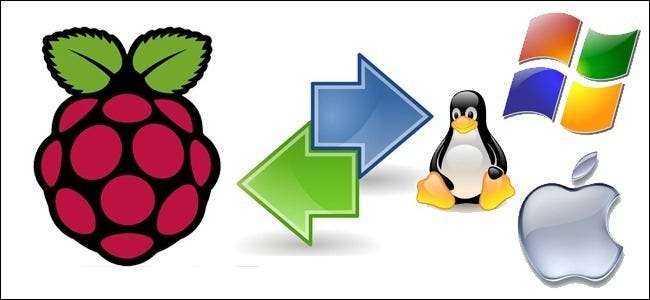
Tehát van egy Raspberry Pi-je, és szeretné maximalizálni annak apró lábnyomát azáltal, hogy teljesen önálló dobozkává válik - nincs monitor, billentyűzet vagy más bemeneti perifériák. Olvassa el, miközben bemutatjuk, hogyan állíthatja be a távoli shell, asztali és fájlátviteli hozzáférést a Pi-n.
Miért akarom ezt megtenni?
A Pi, még egy erős tokban is, apró számítógép. Tökéletes, ha valahová a látótér elé tennénk, anélkül, hogy huzalok lennének rajta - sok projektnél nincs szükség állandó monitorra és perifériás kíséretre.
Hogy nem azt jelenti azonban, hogy nem kell csatlakoznia a fiókhoz a módosításokhoz, a dolgok frissítéséhez, a fájlok átviteléhez stb. Tökéletes példa erre az a hűvös kis esőjelző, amelyet részünkre építettünk Készítsen LED-jelzőt egy Raspberry Pi-vel (e-mailhez, időjáráshoz vagy bármi máshoz) cikk. Nincs szüksége mindarra a dologra, amely közvetlenül hozzá van csatolva, de mégis szeretnénk, ha felugranánk a készülékre, és könnyedén változtatnánk, vagy új kísérleteket próbálnánk ki a LED-modullal anélkül, hogy vissza kellene húznunk a műhelybe, és csatlakoztassa a monitorhoz, a billentyűzethez, az egérhez stb. A távoli héj, távoli asztal és távoli fájlátvitel konfigurálásával rendkívül egyszerűvé tesszük, hogy a Pi egységünkkel mindig az asztali számítógép kényelméből kommunikáljunk, mintha Felkötöttem az egységet egy teljes munkahelyre.
Mire van szükségem?

Ha Ön teljesen új a Raspberry Pi-vel való együttműködésben, javasoljuk, hogy ellenőrizze A HTG útmutató a Raspberry Pi használatának megkezdéséhez hogy kezelje a készülék alapjait és felgyorsuljon.
Ehhez az oktatóanyaghoz a következő dolgokra lesz szüksége:
- Egy Raspberry Pi, amely Raspbian-t futtat.
- Asztali vagy laptop számítógép.
- Helyi Wi-Fi vagy vezetékes hálózat a Pi és a számítógép csatlakoztatásához.
Először is, az oktatóanyag legtöbb lépésének együtt kell működnie más Linux-alapú Pi disztribúciókkal de a Raspbian-t fogjuk használni. Nem sok gondot okozhat az oktatóanyag más terjesztésekhez történő adaptálása.
Másodszor: Windows számítógépet használunk hálózati számítógépünkként, hogy a Raspberry Pi egységgel, mint távoli fej / interfésszel lépjünk kapcsolatba. Adott esetben mindent megteszünk az oktatóanyagokhoz való hivatkozás és az olvasási javaslatok kapcsán a párhuzamos feladatok és eszközök OS X és Linux rendszeren történő végrehajtásával kapcsolatban.
Az SSH-kiszolgáló beállítása és csatlakozás ehhez
A Raspbian telepítés távoli parancssori hozzáférése a legkézenfekvőbb apró csípésről szól, amelyet a rendszeréhez adhat, és egyszerűen engedélyezhető.
Nyissa meg a terminált a Raspbian-ban, a parancsikon LXTerminal az asztalon, és írja be a következő parancsot:
sudo raspi-config
Navigáljon a következőre: ssh és nyomja meg az Enter billentyűt. Amikor az SSH-kiszolgálót kéri, válassza a lehetőséget Engedélyezze és ismét nyomja meg az Enter billentyűt. Visszatér a Raspi-config panelhez; navigáljon le ide: Befejez és nyomja meg az Enter billentyűt a konfigurációs eszköz bezárásához. Mindössze annyit kell tennie, hogy bekapcsolja az SSH-hozzáférést a Pi-hez. Az alapértelmezett SSH bejelentkezés és jelszó pi és málna ill.
Amíg még mindig a parancssornál ül, most kiváló alkalom arra, hogy ellenőrizze a Raspberry Pi egység IP-jét a helyi hálózaton. típus ifconfig parancsra, majd nézze meg a parancs kimenetét. Ha az Ethernet portot használja, akkor keresse meg a init addr ban,-ben eth0 szakasz; ha Wi-Fi-t használ, akkor keresse meg a init addr ban,-ben wlan0 szakasz. Az IP-cím ellenőrzése és megjegyzése mellett ez egyben remek alkalom is erre állítson be statikus IP-bejegyzést az útválasztón így a jövőben nem kell vadásznia az IP-re.
Most, hogy engedélyeztük az SSH szervert, tudjuk a bejelentkezést, és tudjuk a gép IP címét, itt az ideje SSH-n keresztül csatlakozni és kipróbálni. Ehhez Linuxról és OS X-ről egyszerűen használhatja a ssh parancsot a terminálon. A Windows felhasználóknak azonban szükségük lesz egy SSH kliensre, mint például Gitt .
Mivel Windows-fiókot használunk a Pi távoli kezeléséhez, PuTTY az. Telepítse a PuTTY másolatát, vagy bontsa ki a hordozható verziót, és indítsa el. Vannak nagyon a PuTTY-ben elrontott beállítások közül, de csak egyetlen dolog miatt kell aggódnunk, hogy csatlakozzunk a Pi-hez. A Session fő felületén írja be a Pi IP-címét, és válassza a lehetőséget SSH alatta:
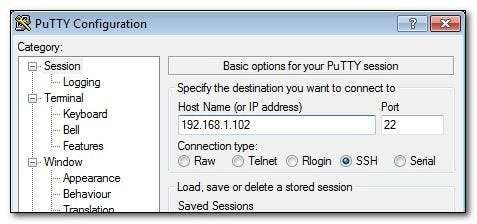
Találat Nyisd ki alján, a PuTTY pedig elindít egy terminálablakot az Ön számára, csatlakozik a Pi-jéhez, és felszólítja Önt, hogy jelentkezzen be. Menjen előre, és jelentkezzen be pi / málna :

Ha az SSH-kapcsolata működőképes, akkor az oktatóanyag többi részét technikailag távolról, az asztali kényelemből töltheti el - bár azt tanácsoljuk, hogy addig hagyja a fejét és a billentyűzetet a rendszerén, amíg be nem fejezi az egész projektet, és mindent simán fut.
Mielőtt továbblépnénk, van néhány extra funkcionalitás, amelyet kicsavarhatunk az SSH-ból. A parancssor távoli kezelése mellett a Biztonsági másolás használatával távolról is átvihet fájlokat. Parancssori intenzív, és nem különösebben kényelmes a több könyvtárból származó fájlok nagyszámú átviteléhez, de egyszeri konfigurációs fájlátvitelhez vagy más kis dumphoz nagyon hasznos. Nézd meg útmutatónk a fájlok SSH-n keresztüli másolásához az itt található SCP paranccsal .
Az oktatóanyag későbbi részében közelebbről megvizsgáljuk a felhasználóbarátabb / GUI-alapú fájlátviteli technikákat.
A távoli asztal beállítása és konfigurálása
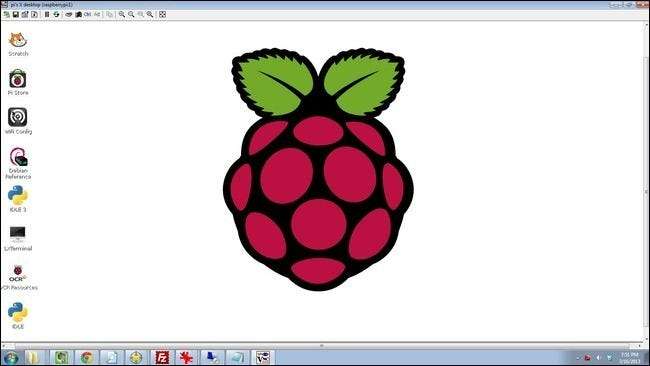
A távoli parancssori hozzáférés fantasztikus, de ugyanúgy hozzáférés az asztalhoz a GUI-központú tevékenységekhez. Vegyük össze a parancssor és az asztal hatásköreit.
Bár eddig „távoli asztalként” emlegettük, az általunk ténylegesen telepített eszközt Virtuális Hálózati Számítástechnikának (VNC) nevezzük - amelyek olyan ismertetői, mint például a RealVNC és a TightVNC. Ehhez az oktatóanyaghoz a TightVNC-t telepítjük a Pi-re. A Pi-alapú TightVNC munkamenet eléréséhez szüksége lesz egy távoli kliensre, például:
- TightVNC asztali kliens Windows rendszerhez
- TightVNC asztali kliens Linux / Unix-szerű rendszerekhez
- RealVNC asztali kliens OSX-hez
Fogjon most egy példányt, és a későbbiekben, ebben a szakaszban fogjuk kitúrni. Most térjünk rá a TightVNC szerver telepítésére a Raspberry Pi-re. Nyissa meg a terminált. A kezdéshez írja be a következő parancsot:
sudo apt-get install tightvncserver
Ez letölti és kicsomagolja a telepítő fájlokat; amikor a rendszer kéri a folytatást, nyomja meg az Y gombot. A telepítés befejezése után visszatér a prompthoz. A VNC-t kétféle módon indíthatja el. Egyszerűen futtassa a parancsot a kiszolgálóhoz így:
szűkvncserver
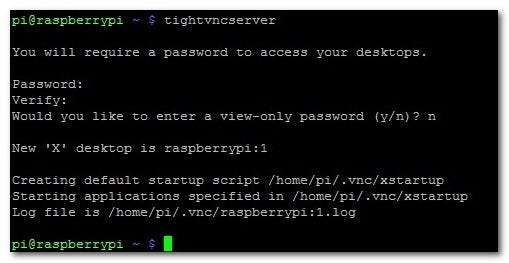
Megkéri, hogy adjon meg egy jelszót a VNC asztal eléréséhez - amint az a fenti képernyőképen látható. A jelszónak 4-8 karakter hosszúnak kell lennie. Miután megerősítette a jelszót, a rendszer kéri a csak megtekintéshez szükséges jelszó beállítását (kiválaszthatja a lépést, ahogy mi tettük).
Alternatív megoldásként használhat egy sokkal pontosabb, bár hosszabb gépelésre parancsot, amely jobban szabályozza, hogy a távoli számítógép hogyan fogja látni az asztalt - ami a legfontosabb, hogy az asztal milyen felbontást jelenít meg, hogy teljes képernyős nézetet élvezhessen a távoli számítógép. A VNC asztal felbontásának megadásához használja a következő parancsot, kicserélve a felbontás értékét (a parancs negyedik eleme) a távoli asztal felbontásához:
vncserver: 1 -geometria 1600 × 900 -mélység 16 -pixelformátum rgb565:
Ha valamikor hibát követ el a VNC-kiszolgálópéldány beállításakor, és / vagy le akarja állítani a VNC-kiszolgálót, egyszerűen írja be a következőt (a kettőspont utáni számot a megölni kívánt VNC-példány számára változtatja) :
vncserver –ölés: 1
Most, hogy a VNC szerver beindult és működik, csatlakozzunk hozzá a távoli asztalunkról. Indítsa el a számítógépen a TightVNC nézőt, és csatlakoztassa a Raspberry Pi egység IP-címét, amelyet a következő követ:
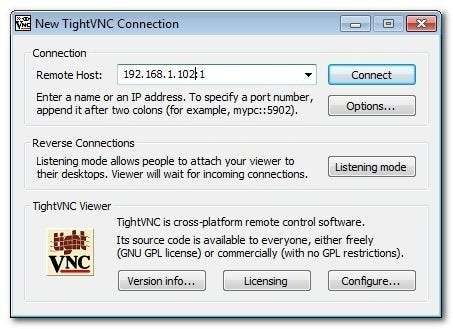
És itt van a jutalom a VNC szerver sikeres konfigurálásáért - a távoli Raspberry Pi egység szép, teljes képernyős nézete:
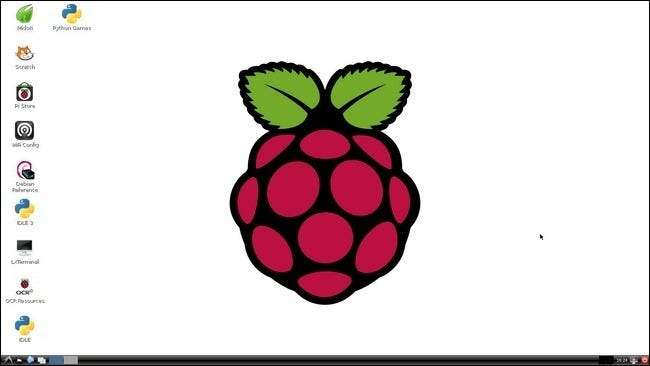
Van egy ismert probléma a TightVNC-vel és a Rasbian-szal, amely egy nyers engedély-változtatásnak köszönhetően problémákat okoz a monitorhoz csatlakoztatott tényleges asztallal (miközben érintetlenül hagyja a VNC szerver által biztosított távoli asztali felületet). A probléma megoldásához, mielőtt még problémává válna az Ön számára, menjen jobbra a parancssorba, és írja be a következő parancsot:
sudo chown pi /home/pi/. Jogosultság
Ez a parancs visszaváltja a .Xauthority fájl tulajdonjogát a pi felhasználóra - a kíváncsiak számára a .Xauthority fájlt az X-Windows rendszer használja valami A TightVNC szerver telepítési és konfigurációs folyamata során ez a kevés jogosultság csuklik.
Ezzel a kis apróbb kitérővel térjünk vissza a távoli asztali konfiguráció befejezéséhez.
Most, hogy teljes parancssori és asztali hozzáféréssel rendelkezünk a Raspberry Pi-hez, egy nem túl triviális trükköt kell végrehajtanunk. A Raspi-config eszköz úgy állította be az SSH szervert, hogy automatikusan elinduljon nekünk az indításkor, de a VNC szervert még nem állították be ilyen módon. Kihagyhatja ezt a lépést, és kézzel indíthatja a kiszolgálót a parancssorból az SSH-n keresztül, amikor szüksége van rá, de megpróbáljuk ezt a későbbiekben a lehető legnagyobb gond nélkül elérni. Szánjunk most egy percet, és hozzunk létre egy indítási fájlt a VNC szerverhez.
A VNC-kiszolgáló automatikus indításához be kell állítanunk egy init vagy inicializáló fájlt, amelyet a Raspbian a rendszerindítás és leállítás során a szerver tiszta elindításához és leállításához fog használni. Most hozzuk létre az init fájlt. A parancssorba írja be a következő parancsot:
Sudonna / Stb / Ini t. d / chi ghtvn c
Ez létrehoz egy fájlt az inicializáló könyvtárban, a „tightvnc” nevű fájlban, és megnyitja a nano szerkesztőt, hogy beilleszthessük a szkriptünket. A nano szerkesztőbe illessze be a következő kódot (mindenképpen változtassa meg az 1600 × 900 felbontási értéket, hogy megfeleljen a távoli számítógép képernyőjének:
#! / bin / sh
### INIT INFO KEZDÉSE
# Biztosítja: tightvncserver
# Kötelező kezdet:
# Kötelező megállás:
# Alapértelmezett indítás: 2 3 4 5
# Alapértelmezett leállítás: 0 1 6
# Rövid leírás: indítsa el a vnc szervert
# Leírás:
### END INIT INFO„$ 1” eset
Rajt)
su pi -c ’vncserver: 1 -geometria 1600 × 900 -mélység 16 -pixelformátum rgb565:’
„VNC elindult” visszhang
;;
állj meg)
pkill Xtightvnc
visszhang „VNC megszűnt”
;;
*)
echo „Használat: /etc/init.d/tightvnc {start|stop}”
kilépés 1
;;
esac
A szkript képernyőfelbontási részének módosítása mellett még egy dolgot módosíthat. A 14. sorban megváltoztathatja a „su pi -c” parancsot a „pi” mellett bármely más felhasználói fiókra, ha a VNC-t az adott fiók adott asztalára kívánja állítani.
Miután beillesztette és módosította a kódot, ideje elmenteni. Nyomja meg a CTRL + X billentyűkombinációt a kilépéshez és a nano-ba történő mentéséhez. Miután visszatért a parancssorba, néhány gyors módosítást kell végrehajtanunk a fájl engedélyein:
sudo chmod 755 /etc/init.d/tightvnc
Most az inicializáló fájl futtatható. Tesztelhetjük a parancssorból:
sudo /etc/init.d/tightvnc start
sudo /etc/init.d/tightvnc stop
Az utolsó változtatás az rc.d fájl frissítése (amely az inicializáló szkripteket követi az /init.d/ mappában):
A sudo update-rc.d tightvnc alapértelmezett beállításai
Miután megadta ezt a parancsot, megerősítést kap a fájl frissítéséről. Itt az ideje a valódi tesztnek: megfelelően betöltődik a fájl újraindítás után? Írja be a következőket a parancssorba az újraindításhoz, és készüljön fel a VNC-ügyféllel a kapcsolat pillanatnyi tesztelésére:
sudo reboot
Miután a rendszer újraindította, jelentkezzen be a VNC klienssel. Ha a VNC munkamenet sikertelen, látogasson el a parancssorba, és futtassa újra a tightvnc start parancsot (a fenti tesztrészből), hogy még egyszer ellenőrizze, hogy a fájl futtatható-e, és hogy a jelszó megfelelően lett-e elmentve.
Ezen a ponton még tovább haladunk azon a küldetésünkön, hogy Raspberry Pi egységünket teljesen távirányítsuk. Az SSH-n keresztüli távoli parancssori hozzáféréssel és a biztonsági övünk alatt VNC-n keresztüli távoli asztali hozzáféréssel térjünk át a fájlok Pi és asztali számítógépünk közötti átvitelének egyszerűsítésére.
Fájlátviteli eszközök beállítása és konfigurálása

Mivel az SSH-t már beállítottuk, a Pi és a távoli számítógépek közötti halott egyszerű fájlátvitel beállításának legegyszerűbb módja egy GUI-felület visszahelyezése az SSH-kapcsolatra. Emlékszel, hogyan beszéltünk korábban az SCP használatáról SSH-n keresztül az oktatóanyagban? A parancssorból való futtatása valódi unalmassá, gyorsá válik. A GUI burkolóval több időt tölthetünk el fájlok mozgatásával és a Pi játékunkkal való játékkal, és kevesebb időt tölthetünk a billentyűzeten.
Bár az SCP parancsnak számos GUI burkolója van, egy olyan platformokon átívelő eszközzel fogunk foglalkozni, amelyet sokan már ismernek, birtokolnak és szeretnek (és még az is lehet, hogy nincsenek tudatában annak, hogy SCP átvitelt végeznek): FileZilla. Windows, OS X és Linux rendszerekhez érhető el - megteheti ragadjon meg itt egy példányt .
A FileZilla telepítése után indítsa el, és lépjen a Fájl -> Webhelykezelő elemre. Hozzon létre egy új webhelybejegyzést, nevezze el, és csatlakoztassa a felhasználó nevét és jelszavát a Pi-hez.
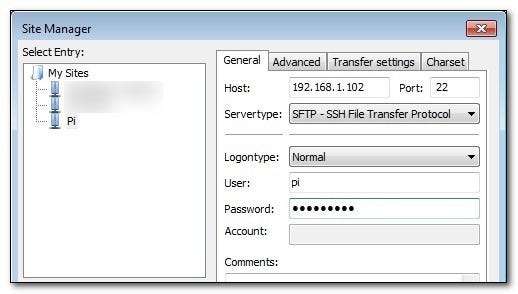
Végül ellenőrizze, hogy a portot 22-re, a Servertype-t pedig SFTP - SSH File Transfer Protocol-ra állította. Kattintson a Csatlakozás gombra alul, és ehhez hasonló nézethez jut:
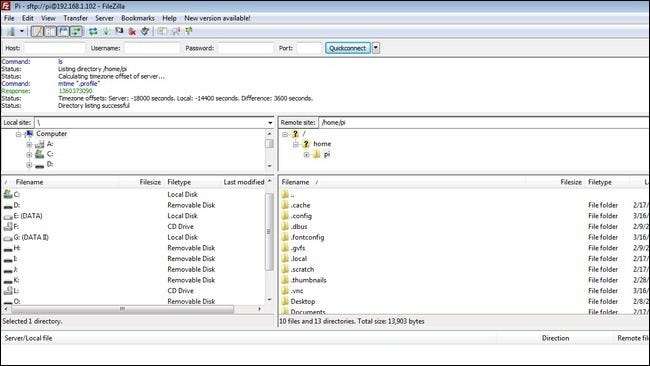
A helyi könyvtárak a bal oldali ablaktáblában, a távoli könyvtárak pedig a Pi a jobb oldali ablaktáblában találhatók. A fájlok áthelyezése a kettő között olyan egyszerű, mint az áthúzás.
A meglévő SSH fájlátvitel előnyeinek kihasználása a legegyszerűbb módja annak, hogy további konfiguráció nélkül elérjük a Pi fájljait de Ha úgy szeretné beállítani a Pi fájlokat, hogy fájlokat fogadjanak és osszanak meg anélkül, hogy a távoli felhasználónak bármilyen divatos eszközre lenne szüksége (például egy SCP-képes FTP-kliensre, például a FileZilla-ra), javasoljuk, hogy nézze meg útmutatónk Samba konfigurációs részét: Hogyan lehet Raspberry Pi-t alacsony fogyasztású hálózati tárolóeszközzé tenni . Ennek átolvasása megismerteti Önt egy alapvető Samba megosztás beállításával a Pi-n, hogy létrehozzon egy megosztott mappát, amelyet a hálózaton bárki könnyen elérhet minden további eszköz nélkül.
Beállította az SSH-t, konfigurálta a VNC-t, és egyszerű SFTP- és / vagy Samba-hozzáférést állított be a Pi-hez - ezen a ponton elindíthatja Raspberry Pi-jét, eltávolíthatja a monitort, a billentyűzetet és az egeret, és eldugja, mint egy csendes és fej nélküli gépet.
Van ötlet a Raspberry Pi projekthez, és haldoklik, hogy bemutatót írjunk hozzá? Hangosítsa ki a megjegyzéseket, vagy lőjön nekünk egy e-mailt a következő címen: [email protected] és mindent megteszünk, hogy segítsünk.








